
GPX ఫార్మాట్ ఫైల్స్ ఒక టెక్స్ట్ డేటా ఫార్మాట్, ఇక్కడ XML మార్కప్ లాంగ్వేజ్, మ్యాప్లలోని మైలురాళ్ళు, వస్తువులు మరియు రహదారులు నిర్వహిస్తారు. ఇటువంటి ఒక ఫార్మాట్ అనేక నావిగేటర్లు మరియు కార్యక్రమాలు మద్దతు, కానీ వాటిని ద్వారా తెరవడానికి ఎల్లప్పుడూ సాధ్యం కాదు. అందువలన, మేము మీరు ఆన్లైన్ యొక్క పని పూర్తి ఎలా, సూచనలను తో మీరు పరిచయం సూచిస్తున్నాయి.
ఈ న, sunearthtools వెబ్సైట్ పని పూర్తి. మీరు గమనిస్తే, GPX రకం ఫైల్ ప్రారంభ సాధనం ఖచ్చితంగా దాని పనితో పోరాడుతోంది మరియు బహిరంగ వస్తువులో నిల్వ చేయబడిన అన్ని డేటాను అన్వేషించడానికి సహాయపడే అనేక ఉపయోగకరమైన లక్షణాలను అందిస్తుంది.
విధానం 2: Gpsvisualizer
Gpsvisualizer ఆన్లైన్ సేవ కార్డులతో పనిచేయడానికి సాధన మరియు విధులు అందిస్తుంది. ఇది మార్గాన్ని తెరిచి చూడడానికి మాత్రమే అనుమతిస్తుంది, కానీ స్వతంత్రంగా మార్పులను మార్చండి, వస్తువులను మార్చండి, వివరణాత్మక సమాచారాన్ని వీక్షించండి మరియు మీ కంప్యూటర్లో ఫైళ్ళను సేవ్ చేయండి. ఈ సైట్ GPX తో ఆపరేషన్కు మద్దతు ఇస్తుంది మరియు క్రింది కార్యకలాపాలకు మీకు ప్రాప్యత ఉంది:
Gpsvisualizer వెబ్సైట్కు వెళ్లండి
- Gpsvisualizer ప్రధాన పేజీ తెరిచి ఒక ఫైల్ను జోడించడానికి కొనసాగండి.
- బ్రౌజర్లో చిత్రాన్ని ఎంచుకోండి మరియు "ఓపెన్" బటన్పై క్లిక్ చేయండి.
- ఇప్పుడు పాప్-అప్ మెను నుండి, ఆఖరి మ్యాప్ ఆకృతిని ఎంచుకోండి, ఆపై అది మ్యాప్పై క్లిక్ చేయండి.
- మీరు "Google Maps" ఫార్మాట్ ఎంచుకున్నట్లయితే, మీరు ఒక మ్యాప్ను ప్రదర్శిస్తారు, కానీ ఒక API కీని మాత్రమే చూడడానికి ఇది సాధ్యమవుతుంది. ఈ కీ గురించి వివరాలను తెలుసుకోవడానికి "ఇక్కడ క్లిక్ చేయండి" క్లిక్ చేయండి మరియు ఎలా పొందాలో.
- మీరు ప్రారంభంలో "PNG మ్యాప్" లేదా "JPEG మ్యాప్" అంశం ఎంచుకుంటే GPX నుండి డేటాను ప్రదర్శిస్తుంది.
- తదుపరి మీరు అవసరమైన ఆకృతిలో ఒకటి లేదా అంతకంటే ఎక్కువ వస్తువులను డౌన్లోడ్ చేయాలి.
- అదనంగా, ఉదాహరణకు, అంతిమ చిత్రం, రోడ్లు మరియు పంక్తుల పరిమాణం, అలాగే కొత్త సమాచారం యొక్క పరిమాణాన్ని కలిగి ఉంటుంది. మీరు కేవలం మార్పులేని ఫైల్ను పొందాలనుకుంటే అన్ని డిఫాల్ట్ సెట్టింగ్లను వదిలేయండి.
- ఆకృతీకరణ పూర్తయినప్పుడు, ప్రొఫైల్ను గీయండి.
- అందుకున్న కార్డును బ్రౌజ్ చేయండి మరియు మీరు అనుకుంటే మీ కంప్యూటర్కు దీన్ని డౌన్లోడ్ చేయండి.
- నేను కూడా టెక్స్ట్ రూపంలో తుది ఫార్మాట్ గురించి చెప్పాలనుకుంటున్నాను. గతంలో, మేము ఇప్పటికే GPX అక్షరాలు మరియు చిహ్నాలు సమితి కలిగి చెప్పారు. వారు కోఆర్డినేట్లు మరియు ఇతర డేటాను కలిగి ఉంటారు. కన్వర్టర్ ఉపయోగించి, వారు స్పష్టమైన టెక్స్ట్ లోకి మార్చబడతాయి. Gpsvisualizer వెబ్సైట్లో, "సాదా టెక్స్ట్ టేబుల్" ఎంచుకోండి మరియు అది బటన్ మ్యాప్లో క్లిక్ చేయండి.
- మీరు అవసరమైన అన్ని పాయింట్లు మరియు వివరణలతో స్పష్టమైన భాషతో కార్డు యొక్క పూర్తి వివరణను అందుకుంటారు.
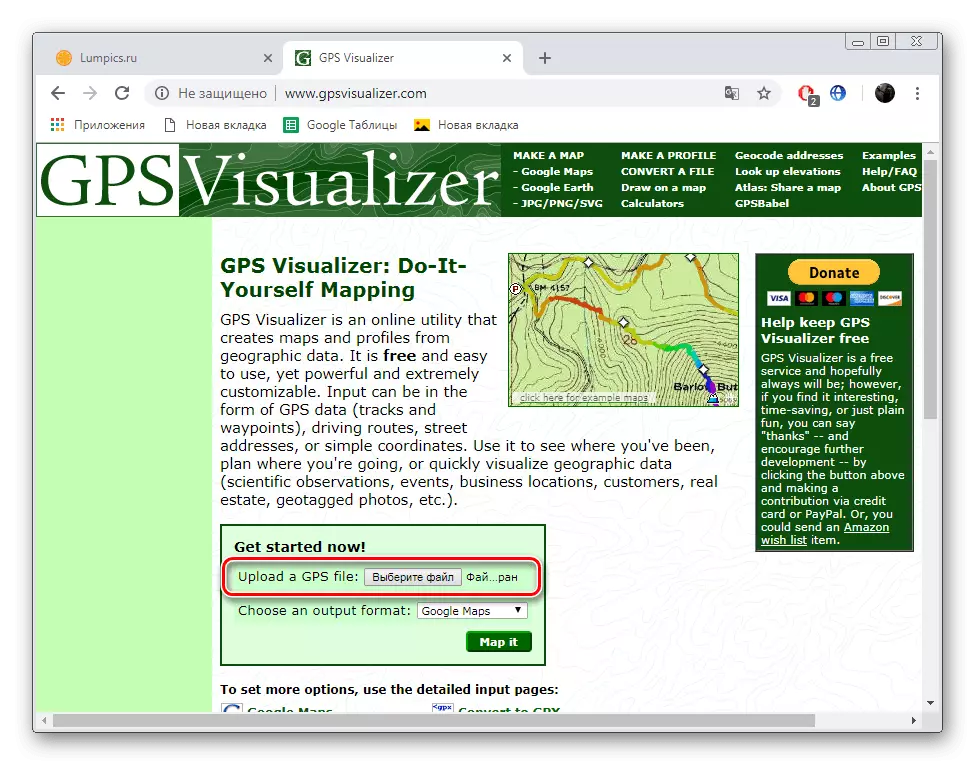
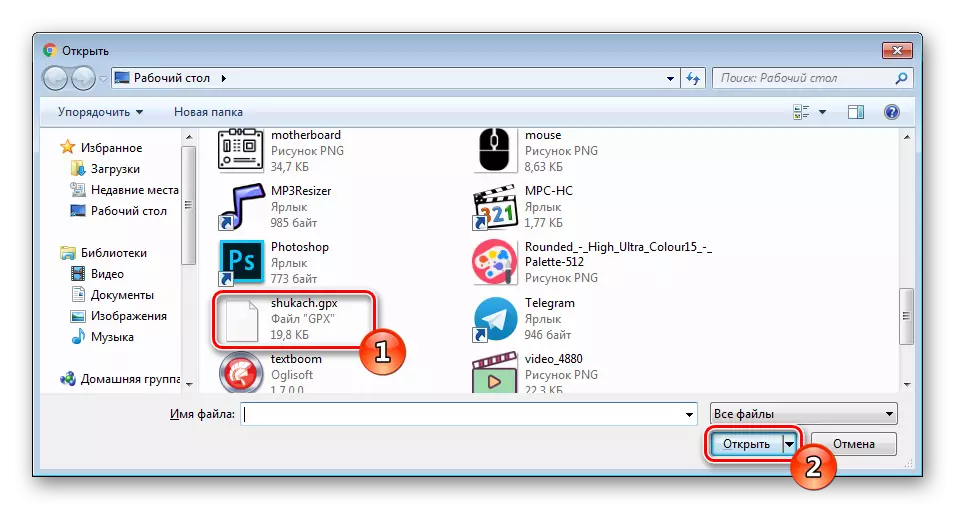
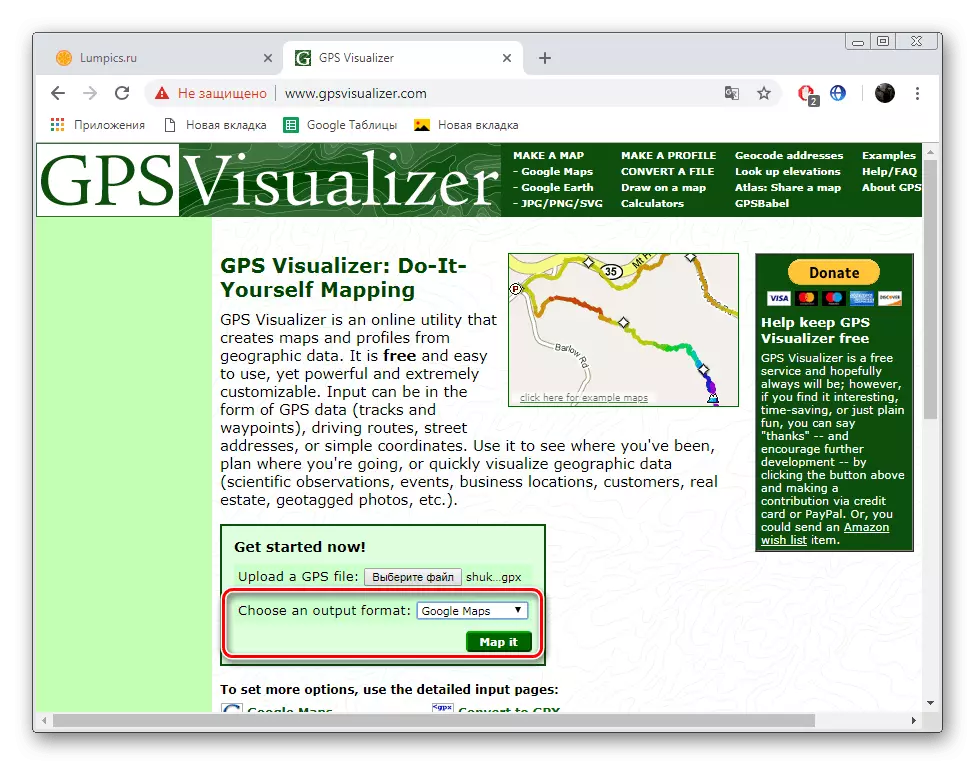
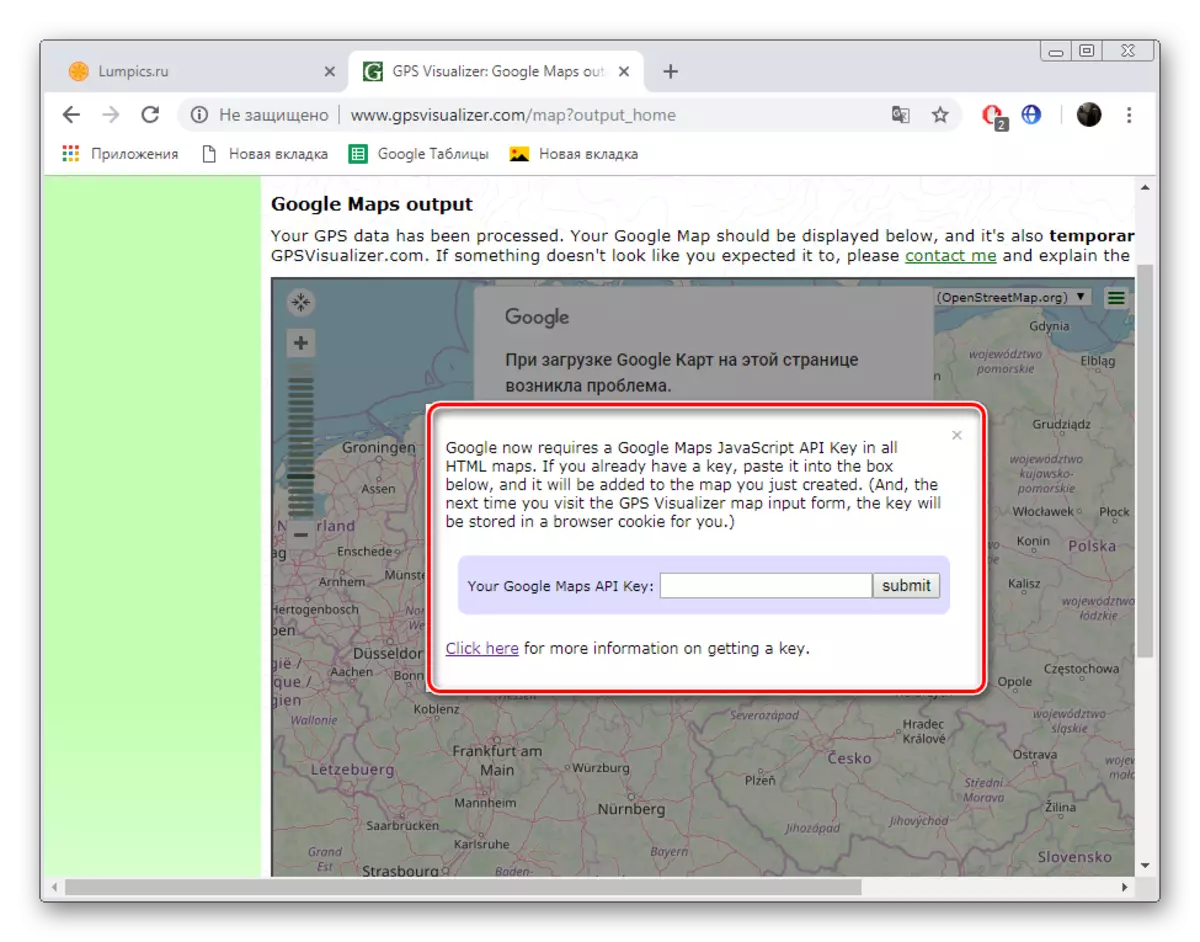
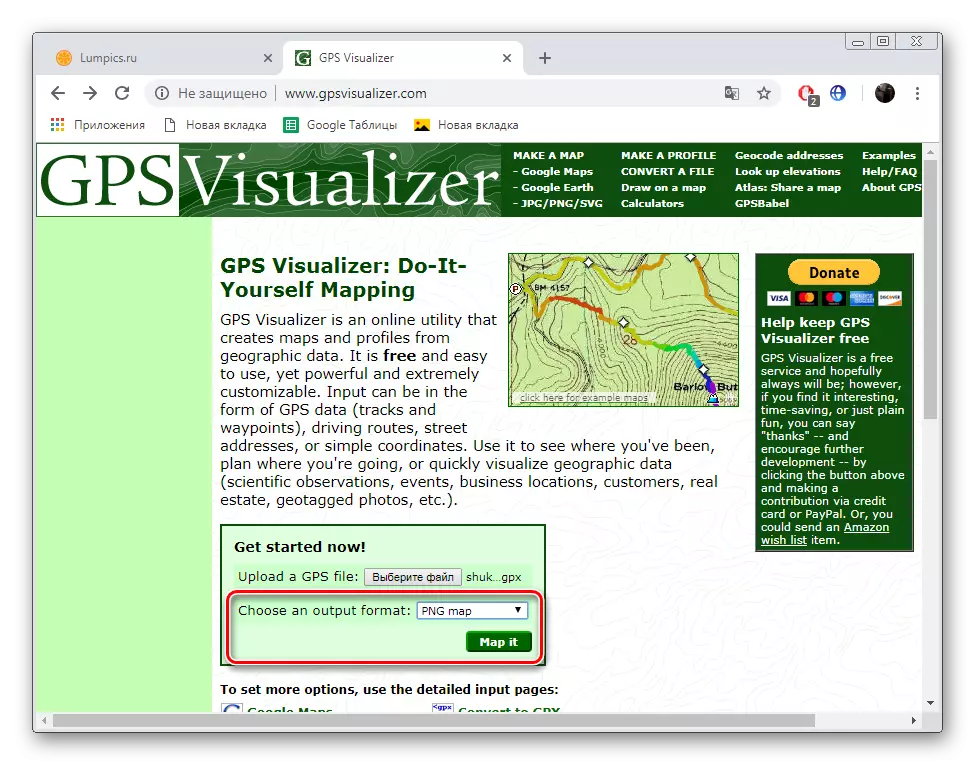
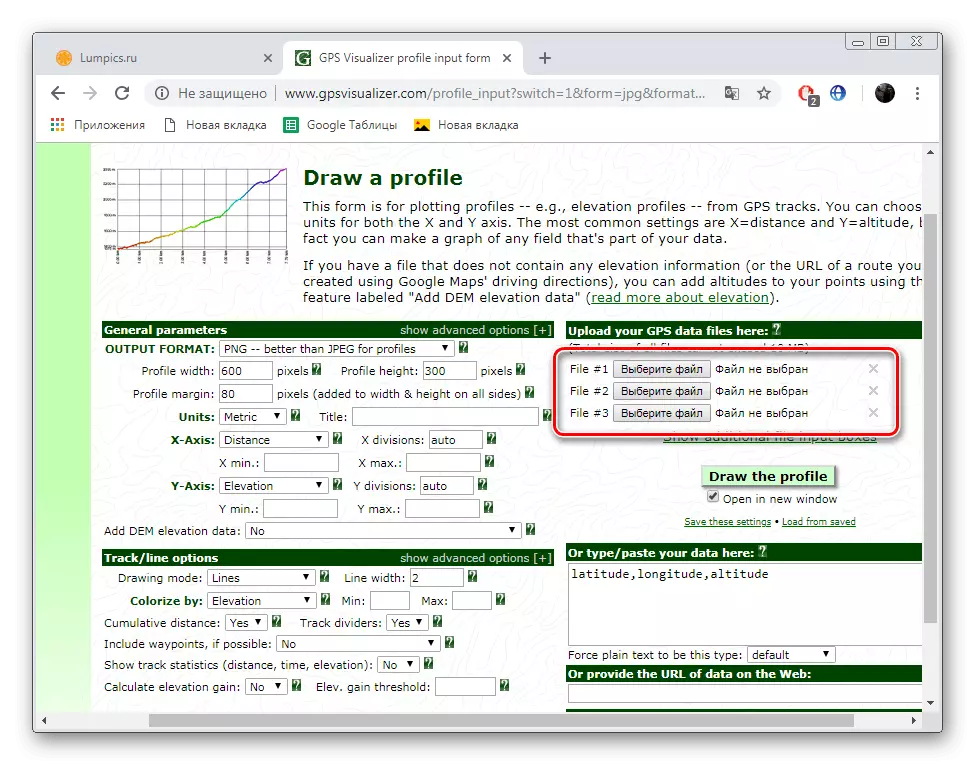
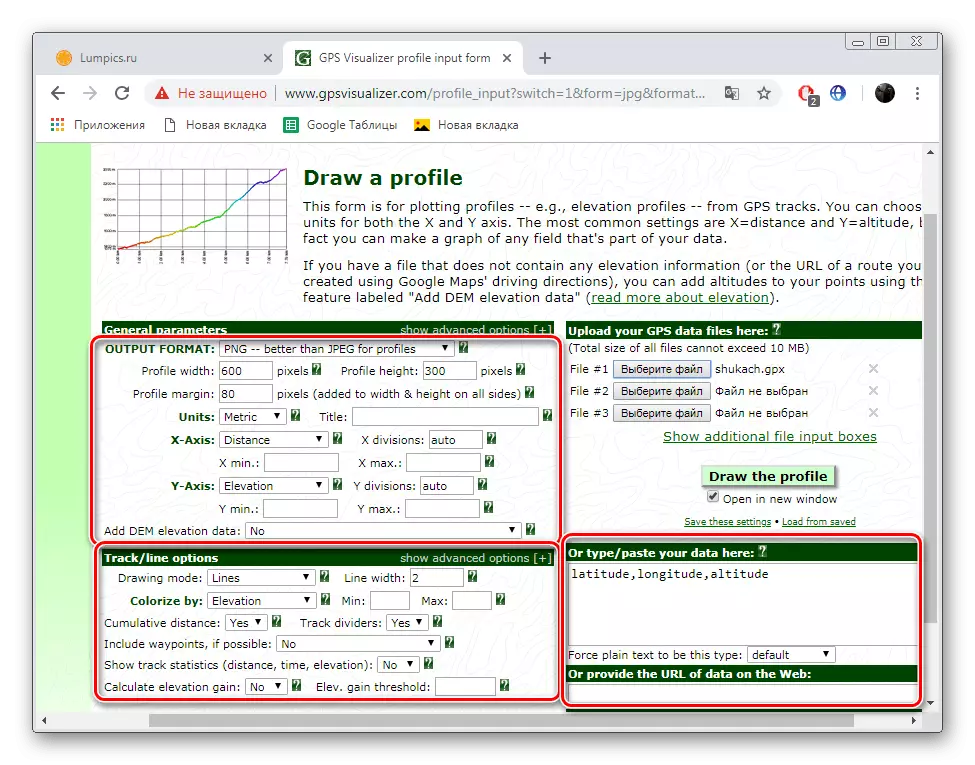
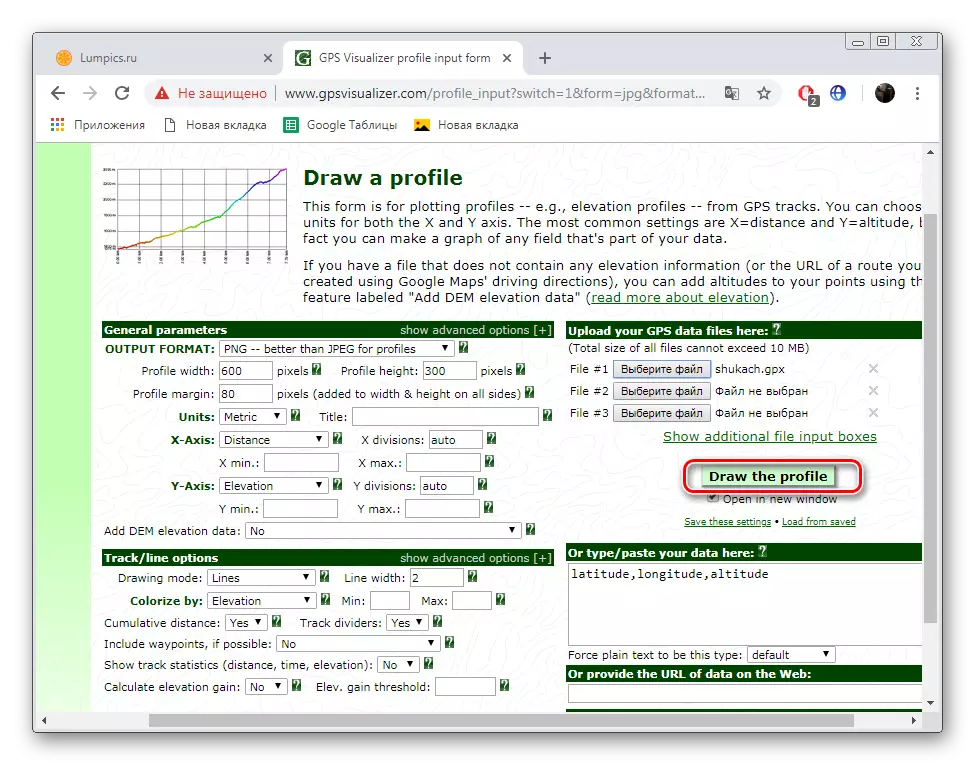
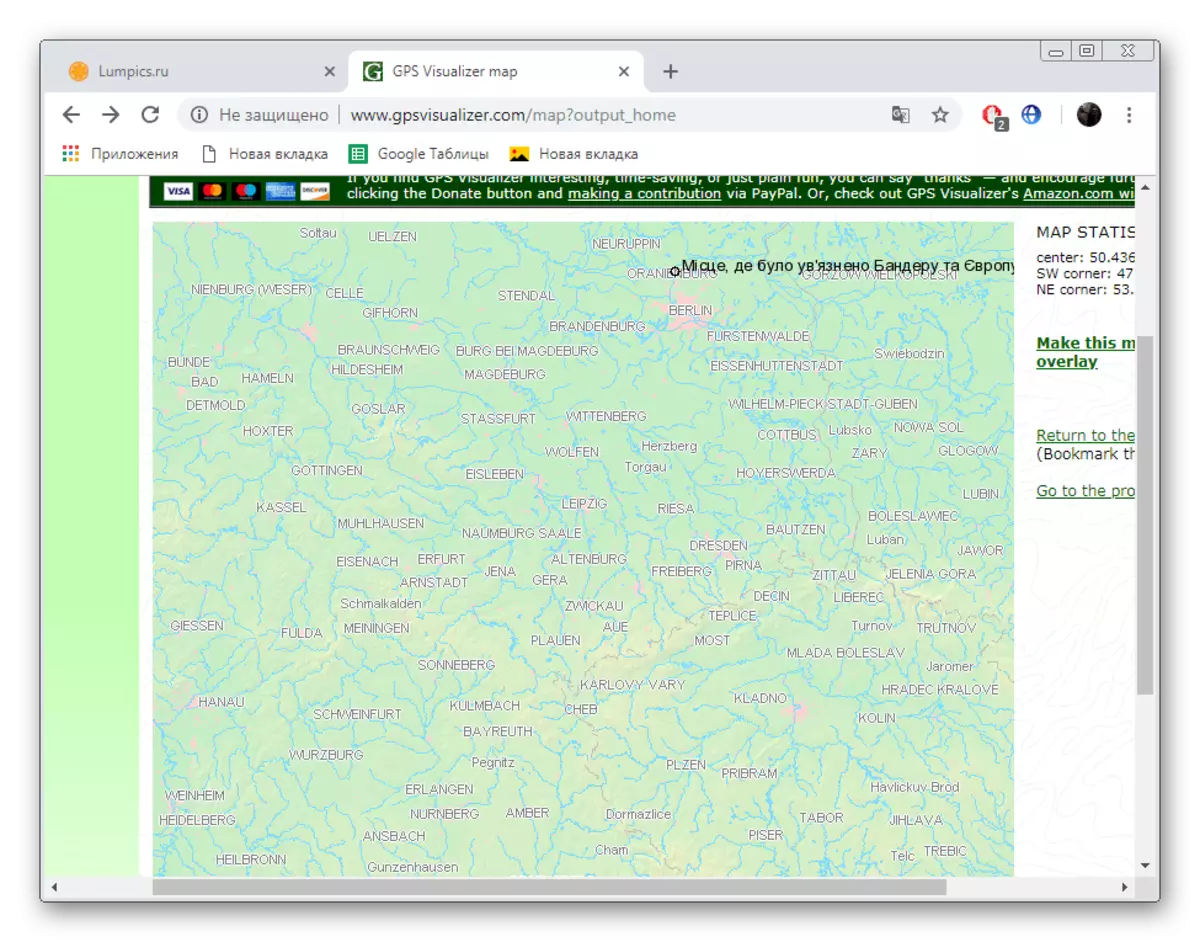
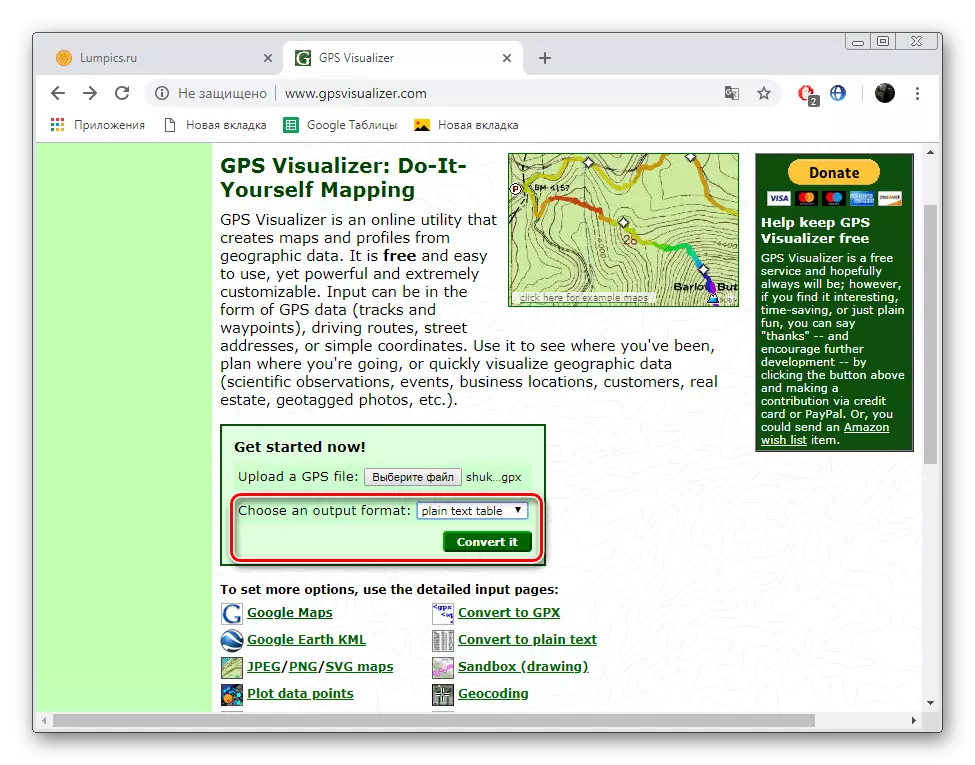
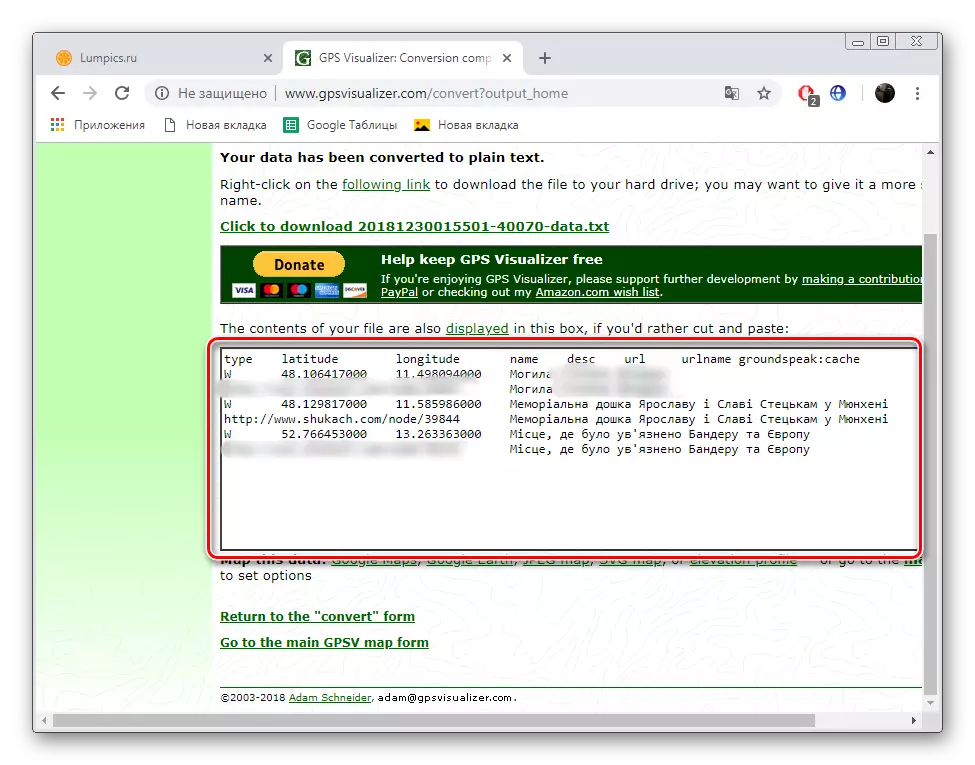
సైట్ Gpsvisualizer యొక్క కార్యాచరణ కేవలం అద్భుతమైన ఉంది. మా వ్యాసం యొక్క ఫ్రేమ్ నేను ఈ ఆన్లైన్ సేవ గురించి చెప్పడం ఇష్టం అన్ని సరిపోయే కాదు, పాటు, నేను ప్రధాన విషయం నుండి వైదొలగాలని ఇష్టం లేదు. మీరు ఈ ఇంటర్నెట్ వనరుపై ఆసక్తి కలిగి ఉంటే, ఇతర విభాగాలు మరియు ఉపకరణాలను చదవడానికి తప్పకుండా, బహుశా వారు మీ కోసం ఉపయోగకరంగా ఉంటారు.
ఈ న, మా వ్యాసం దాని తార్కిక ముగింపు వరకు వస్తుంది. నేడు, మేము GPX ఫైళ్ళను ప్రారంభించడం, వీక్షించడం మరియు సవరించడం కోసం రెండు వేర్వేరు సైట్లలో వివరించాము. అంశంపై ఇకపై పని మరియు ప్రశ్నలను ఎదుర్కోవటానికి మీకు సమస్య ఉండదని మేము ఆశిస్తున్నాము.
ఇది కూడ చూడు:
Google మ్యాప్స్లో కోఆర్డినేట్స్ ద్వారా శోధించండి
Google మ్యాప్స్లో స్థానం చరిత్రను వీక్షించండి
మేము yandex.maps ను ఉపయోగిస్తాము
